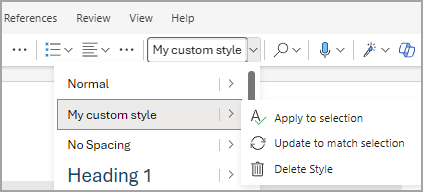Ändern oder Erstellen von Überschriften und anderen Formatvorlagen
Mit Formatvorlagen in Word können Sie die Suche nach Überschriften, regulärem Text und sogar Beschriftungen oder anderen benutzerdefinierten Textanforderungen auswählen. Sie können Die Schriftart, Größe, Farbe, Absatzausrichtung, Abstände und vieles mehr auswählen. Unabhängig davon, wo Sie die Formatvorlagen in Ihrem Dokument verwenden, haben sie jedes Mal das gleiche einheitliche Aussehen. Wenn Sie Ihre Meinung später ändern, können Sie den Stil anpassen, und die Änderung wird im gesamten Dokument an allen Stellen angezeigt, an denen Sie den Stil verwendet haben. Sie können auch neue Stile erstellen.
Hinweis: Die Schritte für die Verwendung von Formatvorlagen können sich etwas unterscheiden, je nachdem, ob Sie in einem Dokument arbeiten, das auf Ihrem Windows-Desktop gespeichert ist, oder ob Sie Word in einem Browser verwenden.
Ändern einer vorhandenen Formatvorlage
So ändern Sie vorhandene Stile an Ihre Anforderungen:
-
Formatieren Sie in Ihrem Word Dokument Text so, dass er für die Formatvorlage wie gewünscht aussieht, und wählen Sie ihn dann aus.
-
Erweitern Sie auf der Registerkarte Start die Liste der Textformatvorlagen.
-
Klicken Sie in der Formatvorlagenliste mit der rechten Maustaste auf die Formatvorlage, die Sie aktualisieren möchten, und wählen Sie dann Ändern aus.
-
Geben Sie einen Namen für die geänderte Formatvorlage ein. Wenn Sie schnell auf die Formatvorlage zugreifen möchten, stellen Sie sicher, dass das Feld Zum Formatvorlagenkatalog hinzufügen aktiviert ist.
-
Wählen Sie OK aus.
Erstellen eines neuen Stils
Sie können eine benutzerdefinierte Formatvorlage erstellen, wenn keines angezeigt wird, das Sie ändern möchten.
-
Formatieren Sie in Ihrem Word Dokument Text so, dass er für die Formatvorlage wie gewünscht aussieht, und wählen Sie ihn dann aus.
-
Erweitern Sie auf der Registerkarte Start die Liste der Textformatvorlagen.
-
Wählen Sie Formatvorlage erstellen aus.
-
Wählen Sie Ändern aus, und benennen Sie die Formatvorlage, und formatieren Sie sie. Wenn Sie schnell auf die Formatvorlage zugreifen möchten, stellen Sie sicher, dass das Feld Zum Formatvorlagenkatalog hinzufügen aktiviert ist.
-
Wählen Sie OK aus.
Ändern und Umbenennen einer vorhandenen Formatvorlage
Sie können vorhandene Stile ganz einfach an Ihre Anforderungen anpassen.
-
Formatieren Sie in Ihrem Word Dokument Text so, dass er für die Formatvorlage wie gewünscht aussieht, und wählen Sie ihn dann aus.
-
Erweitern Sie auf der Registerkarte Start die Liste der Textformatvorlagen.
-
Zeigen Sie auf den Pfeil neben der Formatvorlage, die Sie aktualisieren möchten, und wählen Sie dann Aktualisieren aus, um der Auswahl zu entsprechen. Die Formatvorlage wird aktualisiert, und die Änderungen werden im gesamten Dokument angezeigt, unabhängig davon, wo diese Formatvorlage verwendet wird.
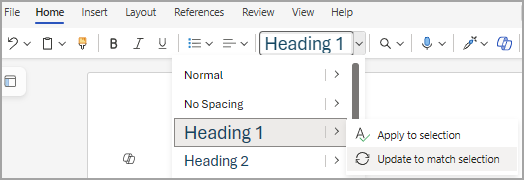
Erstellen eines neuen Stils
Sie können eine benutzerdefinierte Formatvorlage erstellen, wenn keines angezeigt wird, das Sie ändern möchten.
-
Formatieren Sie in Ihrem Word Dokument Text so, dass er für die Formatvorlage wie gewünscht aussieht, und wählen Sie ihn dann aus.
-
Erweitern Sie auf der Registerkarte Start die Liste der Textformatvorlagen.
-
Wählen Sie unter Auswahl die Option Neue Formatvorlage erstellen aus, und benennen Sie die Formatvorlage.
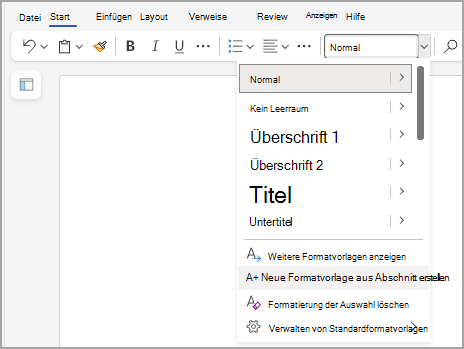
Hinweis: Die Vorschau der Formatvorlagenformatierung wird unterhalb des Namens im Feld angezeigt.
-
Wählen Sie OK aus. Die neu erstellte Formatvorlage wird in der Textformatliste mit einer Option zum Löschen angezeigt.